
Alle typer apper og tjenester vil at du skal registrere deg for et abonnement Få mest mulig ut av pengene dine: 8 Apps verdt å betale for Få mest mulig ut av pengene dine: 8 Apps verdt å betale for Ikke alle appabonnementene er verdt pengene, men disse åtte kan ende opp med å spare deg tid, penger og innsats i det lange løp. Les mer . Det er praktisk å gjøre det gjennom iPhone, men det er også enkelt å glemme disse abonnementene og kaste bort penger. 15 måter du sparer penger og ikke klarer det 15 måter du sparer penger og ikke klarer det. Du sparer mye av penger, og du kan ikke engang innse det. Plug disse 15 lekkasjer og lagre hundrevis hvert år! Les mer . Dette gjelder spesielt hvis du registrerte deg for en gratis prøveperiode og glemte å avbryte.
Heldigvis kan du enkelt sjekke statusen til alle abonnementene knyttet til Apple-IDen på iPhone, iPad, Mac eller PC.
Slik ser du Apple-abonnementer på iPhone eller iPad
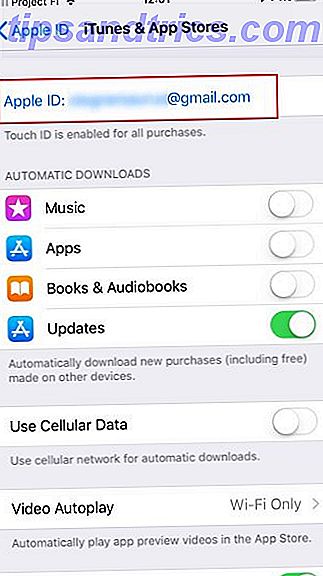
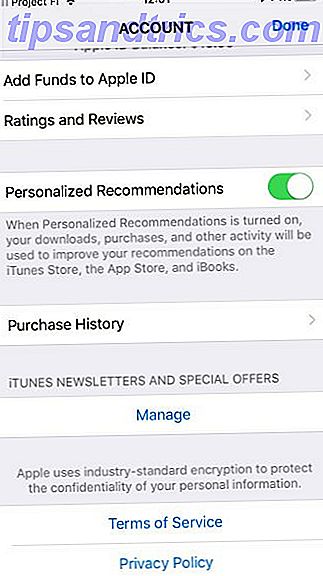
- Åpne innstillinger .
- Trykk på [Ditt navn] øverst på listen.
- På den resulterende Apple ID- menyen, trykk på iTunes og App Store .
- Du får se en oppføring som er merket med Apple ID, etterfulgt av din e-postadresse øverst. Trykk på den og velg Vis Apple ID i den resulterende popupen.
- Her må du kanskje bekrefte passordet ditt eller godkjenne via berørings-ID.
- Til slutt, klikk på Abonnementer, og du vil se alt du har abonnert på. Trykk på et alternativ for å endre abonnementstypen din (hvis relevant) eller avbryt den.
Merk: Hvis du abonnerer på tredjepartstjenester (for eksempel YouTube Red, Netflix eller Spotify) via en iPhone-app, betaler du omtrent 30 prosent mer enn abonnementet som faktisk koster. Dette skyldes at Apple tar et kutt av alle kjøp i appen som er gjort gjennom iPhone-apper.
Du bør unngå denne unødvendige og latterlige oppladningen ved å abonnere via tjenestens nettside.
Slik ser du Apple-abonnementer på Mac eller Windows
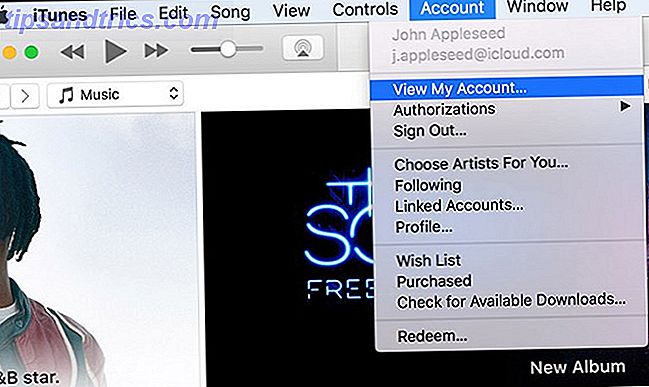
- Åpne iTunes og logg inn hvis du ikke allerede er.
- Velg Konto> Vis min konto fra menylinjen.
- Bekreft kontoen din om nødvendig, og velg deretter Vis konto .
- Deretter blar du til Innstillinger, og ser etter Abonnementer . Klikk på Administrer ved siden av dette.
- Her kan du klikke Rediger for å endre innstillingene for abonnementet eller avbryte det.
Abonnement er en enkel måte å holde en tjeneste aktiv, men de legger til. Sørg for at du holder deg på abonnementene dine for å spare penger. Slik administrerer du dine online abonnementer og sparer penger. Slik administrerer du dine online abonnementer og sparer penger. Vi overvåker ikke abonnement på Internett som vi burde. Disse verktøyene viser hva du abonnerer på, hvor mye du bruker og ber deg om å avbryte abonnementer du ikke lenger trenger. Les mer .



